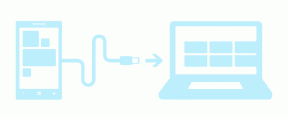Kaip lengvai perkelti ir tvarkyti failus pagal tipą sistemoje „Windows“.
Įvairios / / November 29, 2021

Komandinė eilutė yra tokia naudinga, kad sunku nenorėti jos naudoti visą laiką. Yra tiek daug praktinių panaudojimo būdų, kaip pagreitinti tokius procesus kaip išvalyti senus darbalaukio elementus arba baigiant vykdomus procesus. Kitas naudingas sprendimas yra failų perkėlimas. Paprastas judėti komandą galima nustatyti taip, kad visi failai būtų perkelti į tam tikrą failo tipą.
Ar turite daug AVI vaizdo failų, sumaišytų su PNG vaizdais, išvardytais aplanke Dokumentai? Šią audringą netvarką reikia ir reikia organizuoti iš karto. Kaip rasite savo vaizdus, jei jie bus paslėpti su dokumentais ar vaizdo įrašais? Aprašėme paprastą būdą ištraukti failų tipus iš aplanko ir įdėti juos į tinkamą vietą kompiuteryje. Perskaitę šį straipsnį galėsite perkelti visus savo dokumentus / vaizdo įrašus / vaizdus / atsisiuntimus / kt. lengvai į atitinkamus aplankus, tvarkydami failus taip, tarsi jie būtų a Atsisiuntimų tvarkyklė.
Sukurkite paketinį failą, kad galėtumėte perkelti failus sistemoje „Windows“.
Ši komanda perkels visus JPG vaizdus iš dabartinio katalogo į Paveikslėliai aplanką. Norėdami pradėti, galite įvesti komandą komandų eilutėje arba sukurti paketinį failą, kuris bus paleistas bet kuriame kataloge, kad atliktumėte perkėlimą.
Pavyzdžiui, nukopijuokite šią komandą:
perkelti *.jpg %userprofile%\Pictures\
Dabar atidaryta Užrašų knygelė iš meniu Pradėti ir įveskite komandą naujame faile. Išsaugoti tai kaip MovePictures.bat. Būtinai pakeiskite Išsaugoti kaip tipą nusileisti į Visi failai.

Dabar nukopijuokite šį failą į darbalaukį. Paleiskite paketinį failą, kad perkeltumėte kiekvieną JPG vaizdą iš darbalaukio į Paveikslėliai aplanką. Jei reikia išvalyti kitą aplanką, pvz., pilną vaizdo įrašų ir vaizdų, įdėkite failą į tą aplanką ir atidarykite.
Tinkinkite paketinį failą

Tinkinti paketinį failą yra labai paprasta. Pakeiskite, kurie vaizdo failai bus perkelti, pakeisdami *.jpg porcija. Tačiau įsitikinkite, kad simbolis * vis dar yra, nesvarbu, į kokį failo tipą jis buvo pakeistas. Pavyzdžiui, čia yra būdas perkelti PNG failus:
perkelti *.png %userprofile%\Pictures\
Be failo tipo keitimo, galite pakeisti ir paskirties aplanką. Pakeiskite galutinę vietą, pavyzdžiui:
perkelti *.png C:\Images\
Pastaba: Aplankas turi būti, kad paketinis failas veiktų, kitaip komandų eilutėje bus rodoma sintaksės klaida. Jei perkeliate failus į C diską, esantį aplanke, pavadintame Vaizdai, įsitikinkite, kad aplankas iš tikrųjų yra, nes paketinis failas jo nesukurs.
Iš esmės tokia struktūra turi būti komanda:

perkelti *.FILETYPE VIETA
Tai turėtų būti lengva atsiminti, nes komanda tai padarys judėti a Failo tipas į a vieta, kaip ir buvo parašyta komandos struktūra.
Dabar, kai supratote, kaip keisti komandą, galite sujungti keletą modifikacijų, kad vienu metu perkeltumėte kelis failų tipus. Tai galima padaryti ne tik vaizdo failams, bet ir vaizdo įrašams ar vykdomiesiems failams. Jei norite perkelti kelis failų tipus vienu metu, sukurkite paketinį failą, pavyzdžiui:
perkelti *.png %userprofile%\Pictures\
perkelti *.gif % userprofile%\Pictures\GIF\
perkelti *.mp3 %userprofile%\Muzika\
perkelti *.mkv %userprofile%\Videos\
perkelti *.avi %userprofile%\Videos\

Išvada
Failų tvarkymas yra paprastas naudojant komandų eilutę. Galima naudoti bet kokį failo tipą, todėl eksperimentuokite su juo ir sužinokite, kaip švarų ir tvarkingą galite padaryti savo kompiuterį. Galbūt netgi galėsite naudoti šias komandas Komandinės eilutės alternatyvos čia.